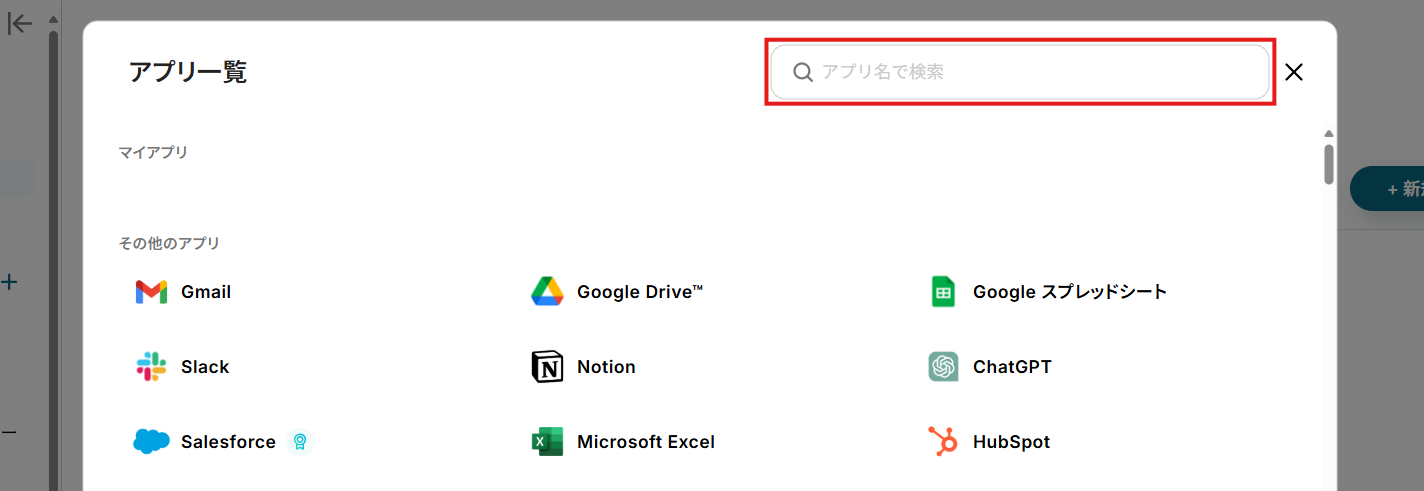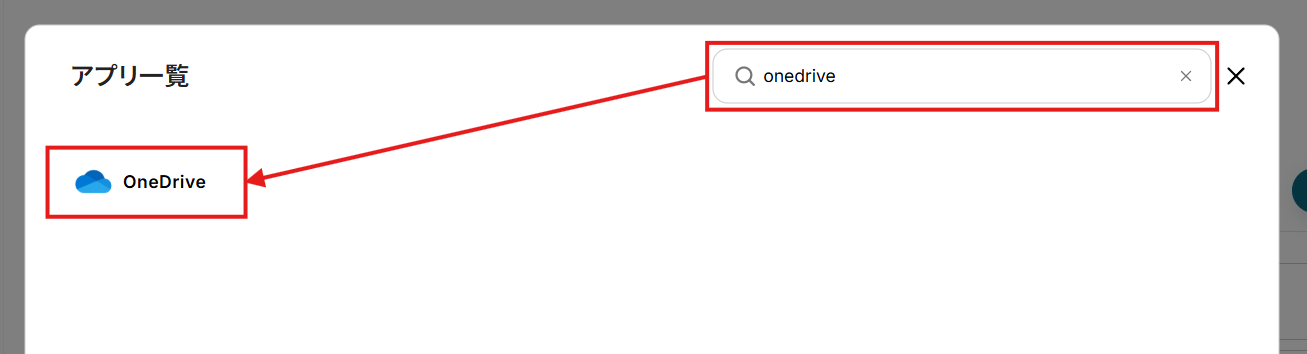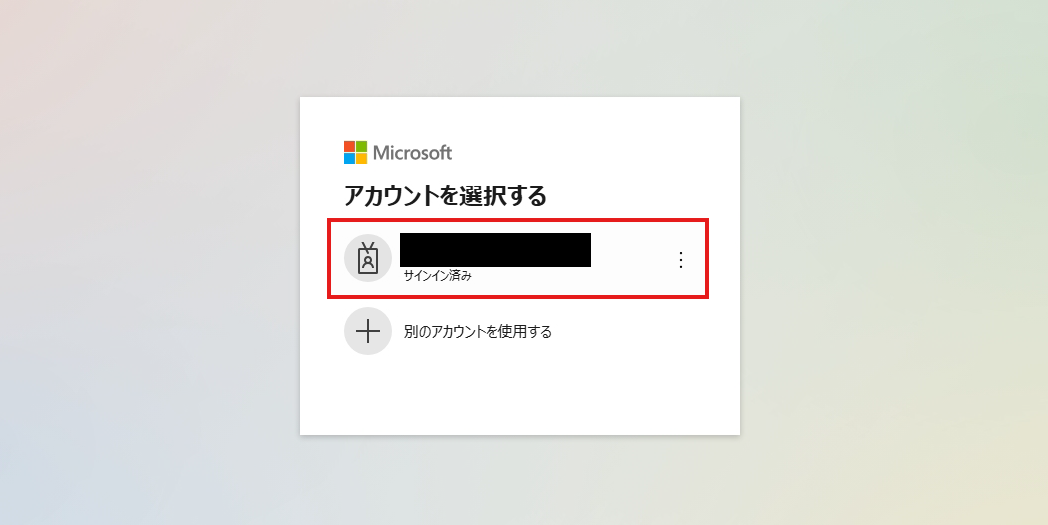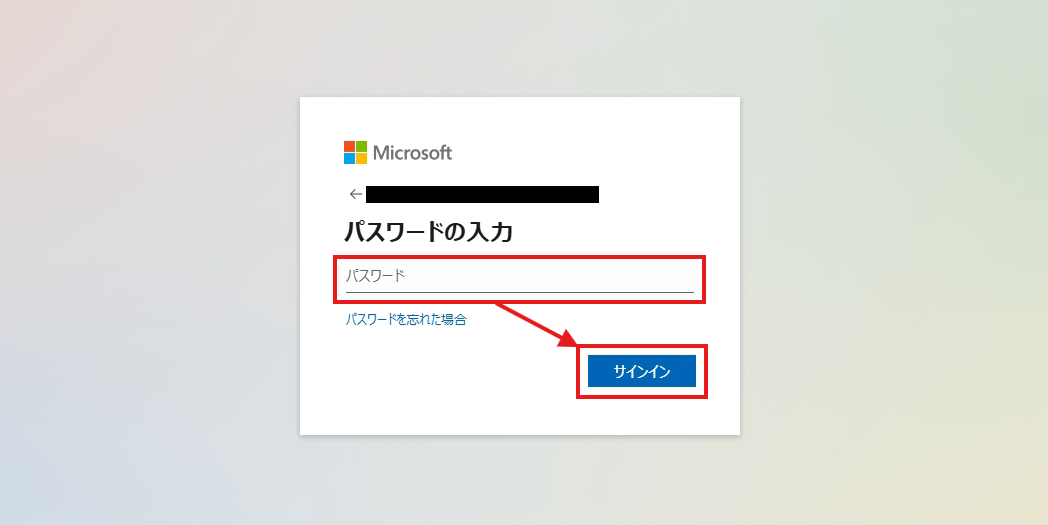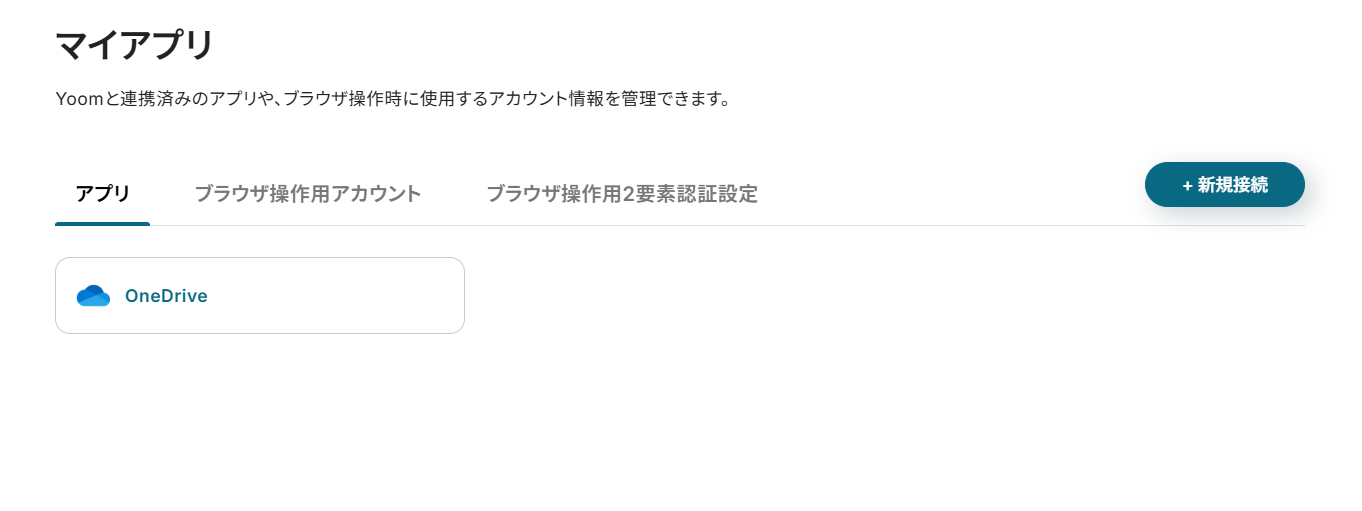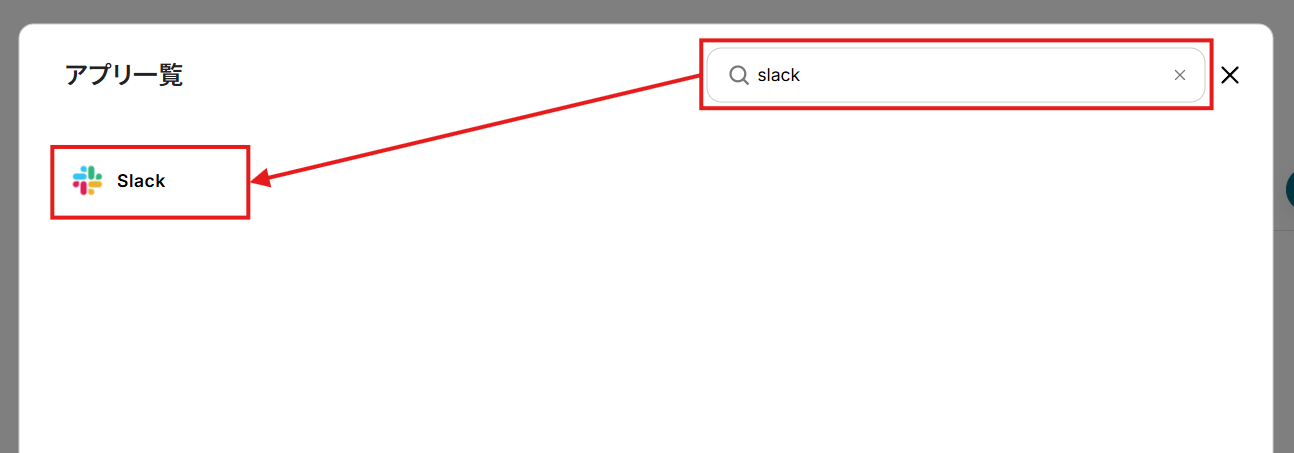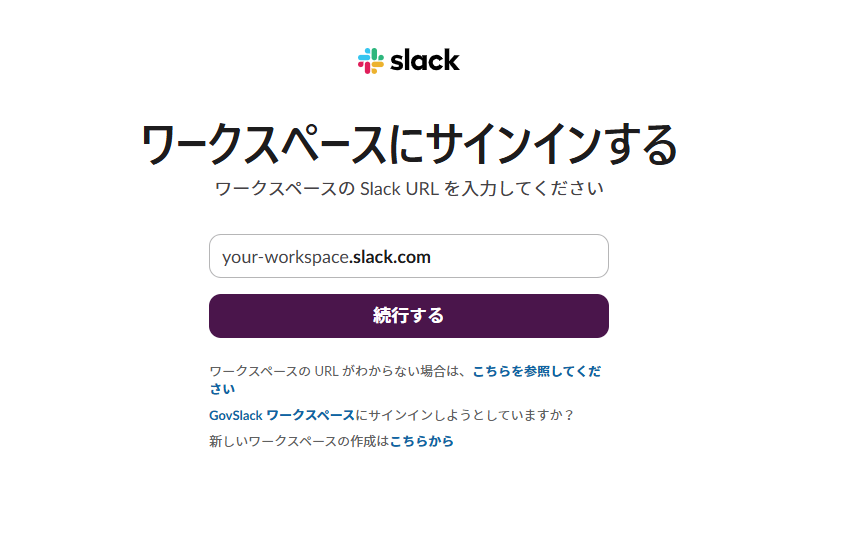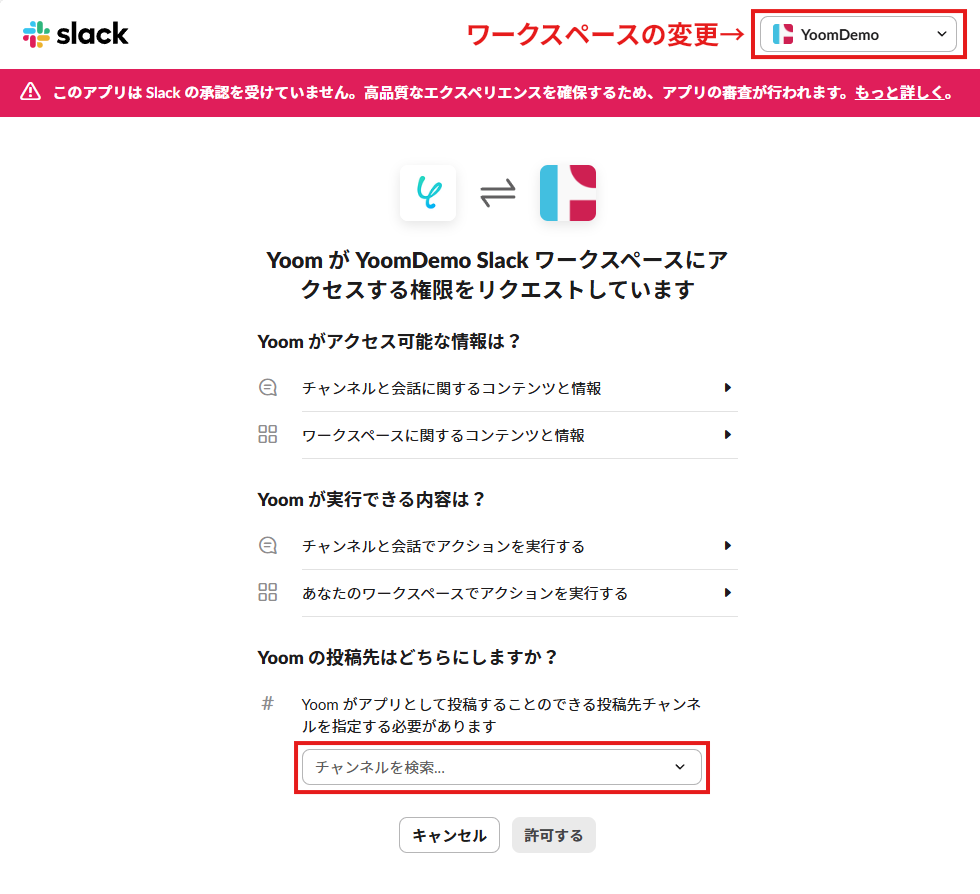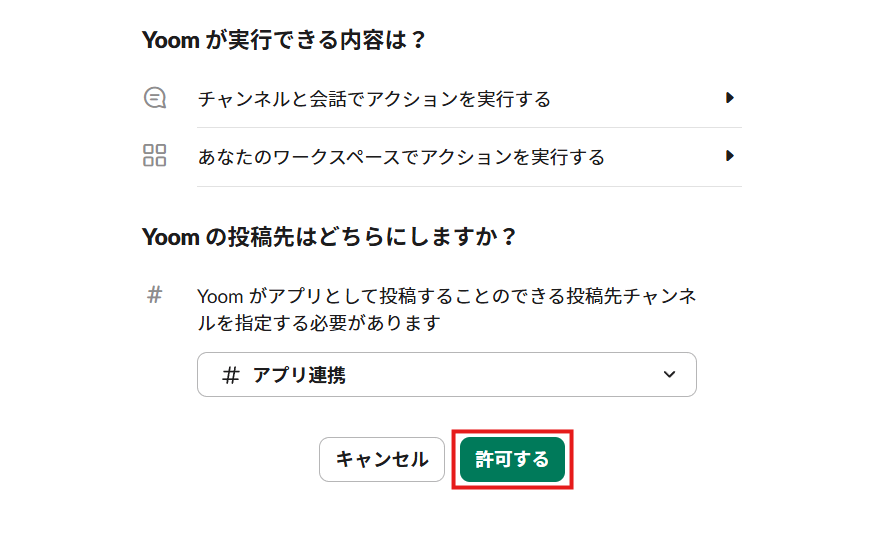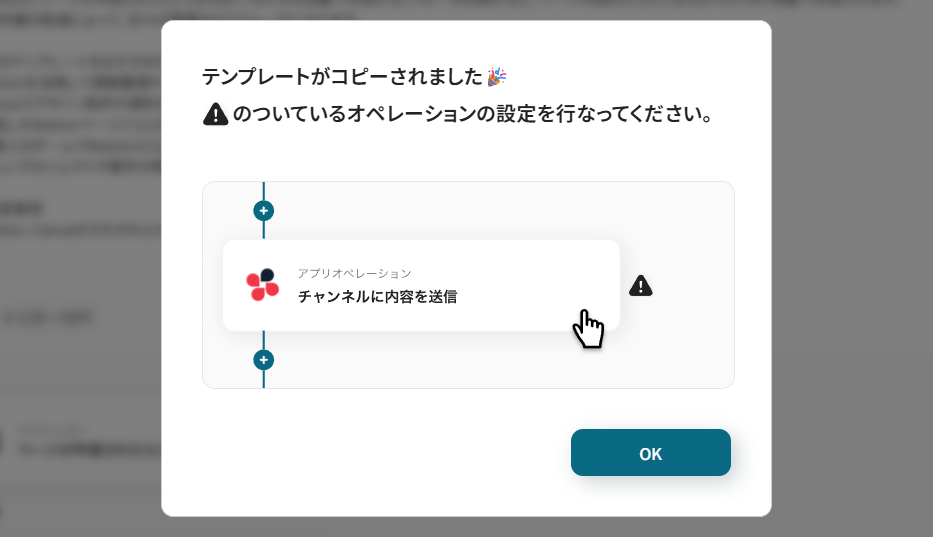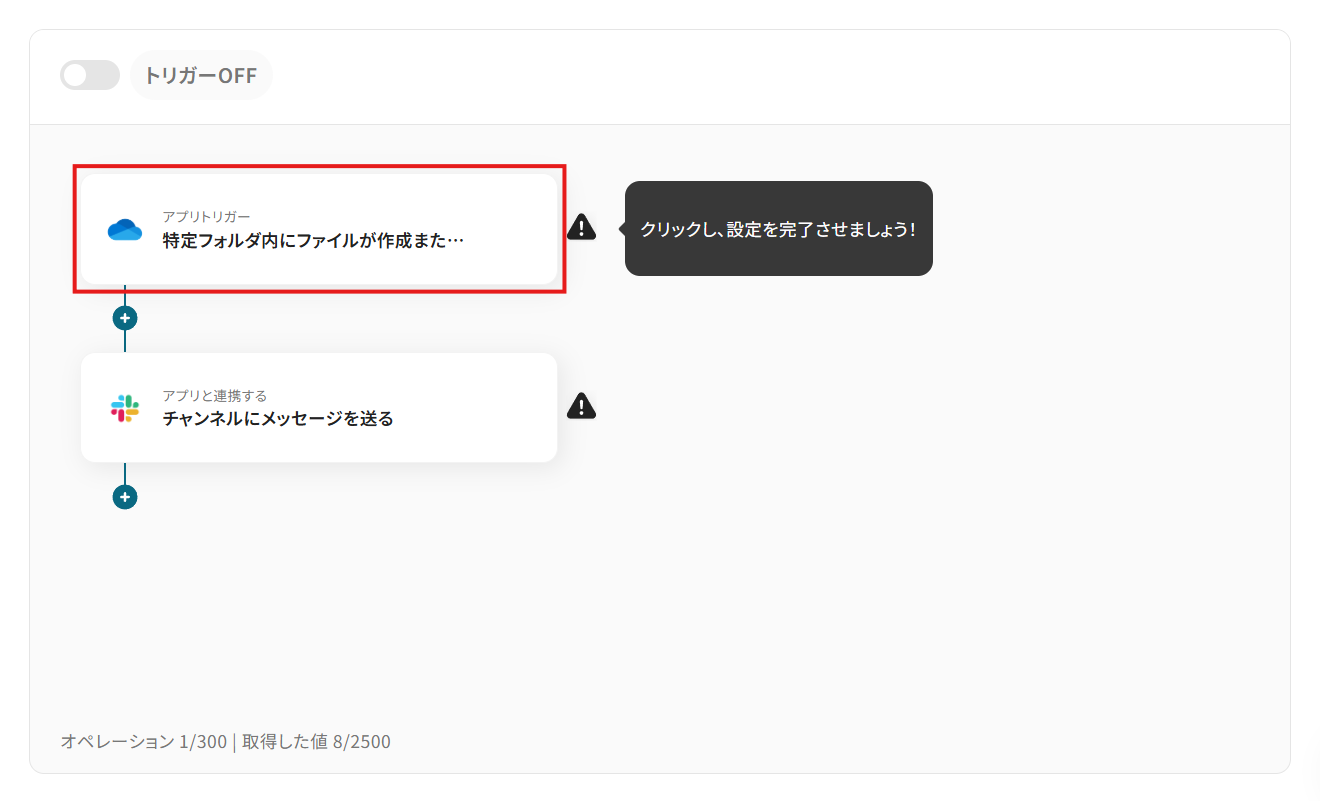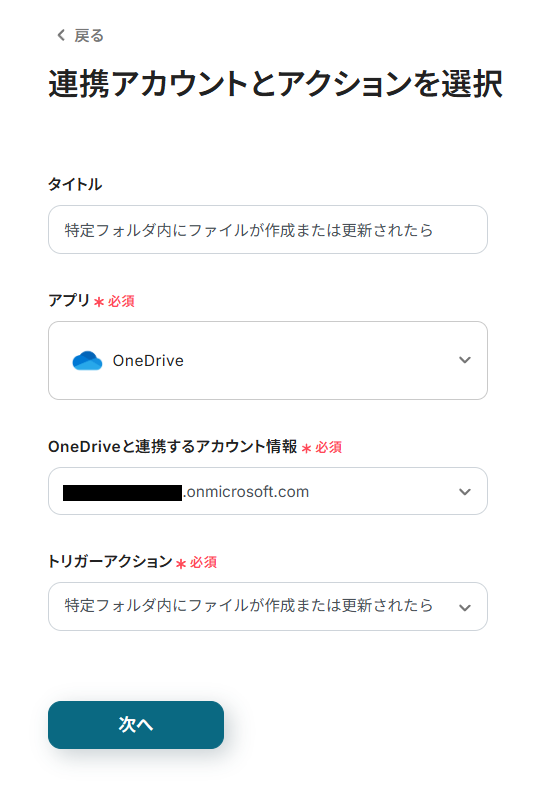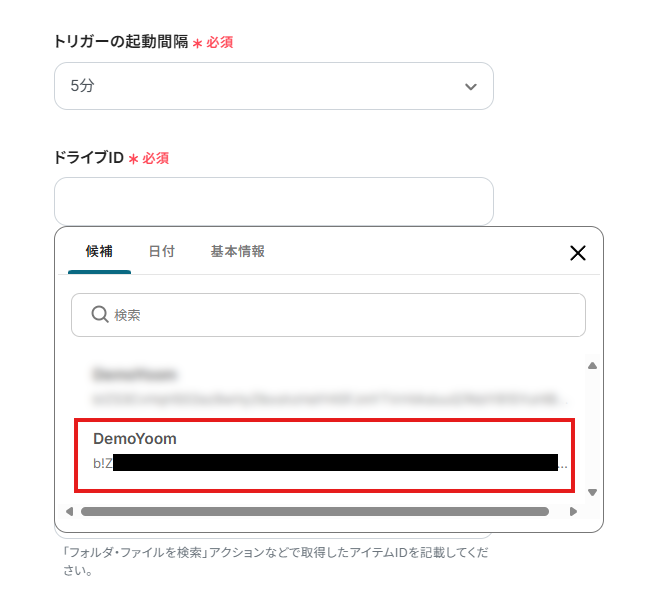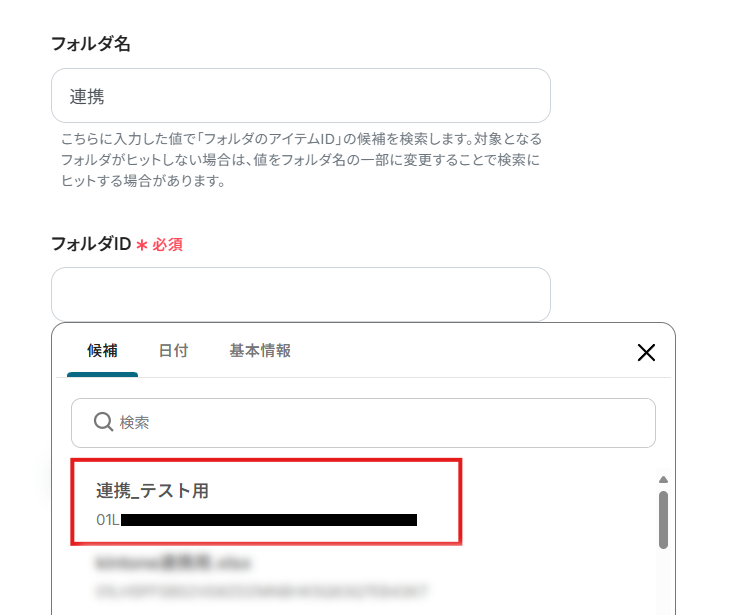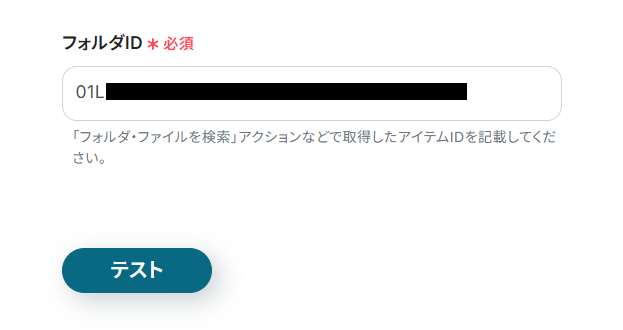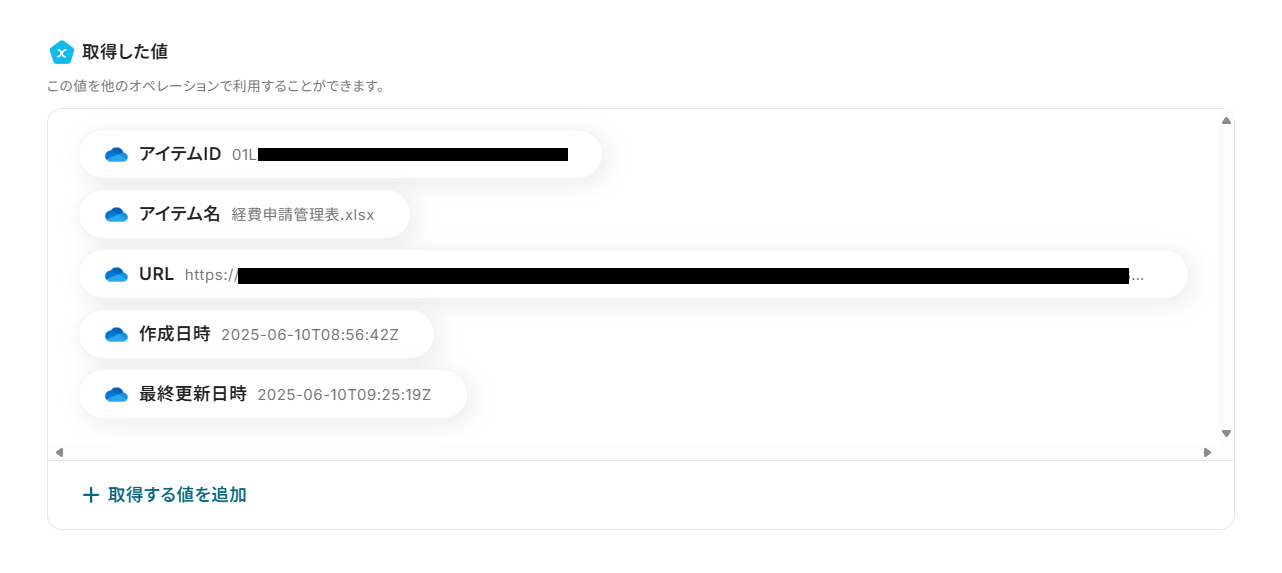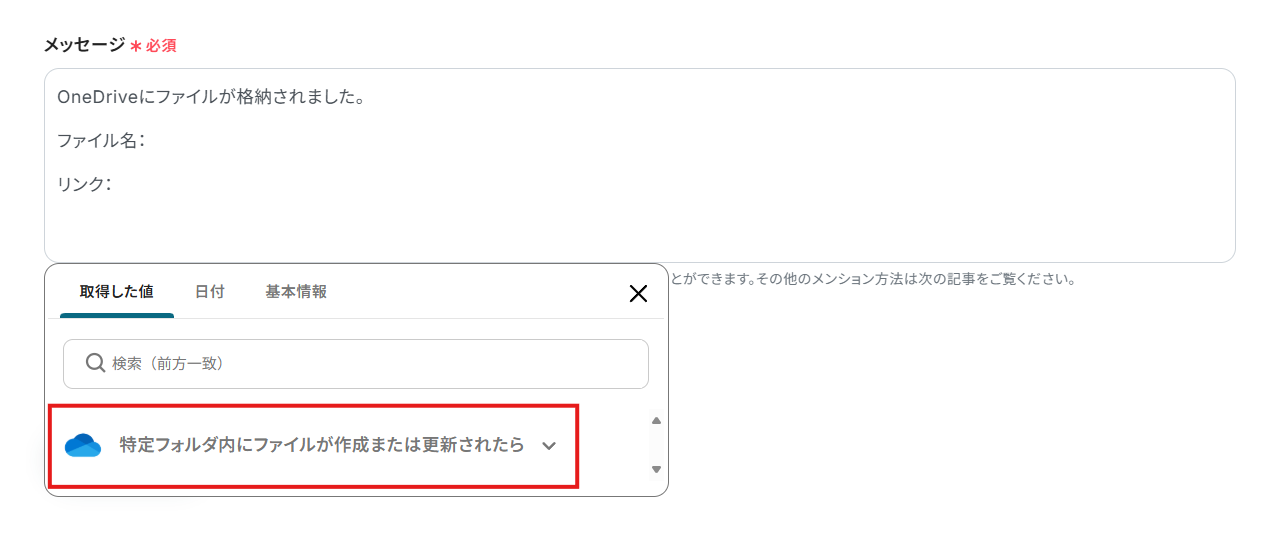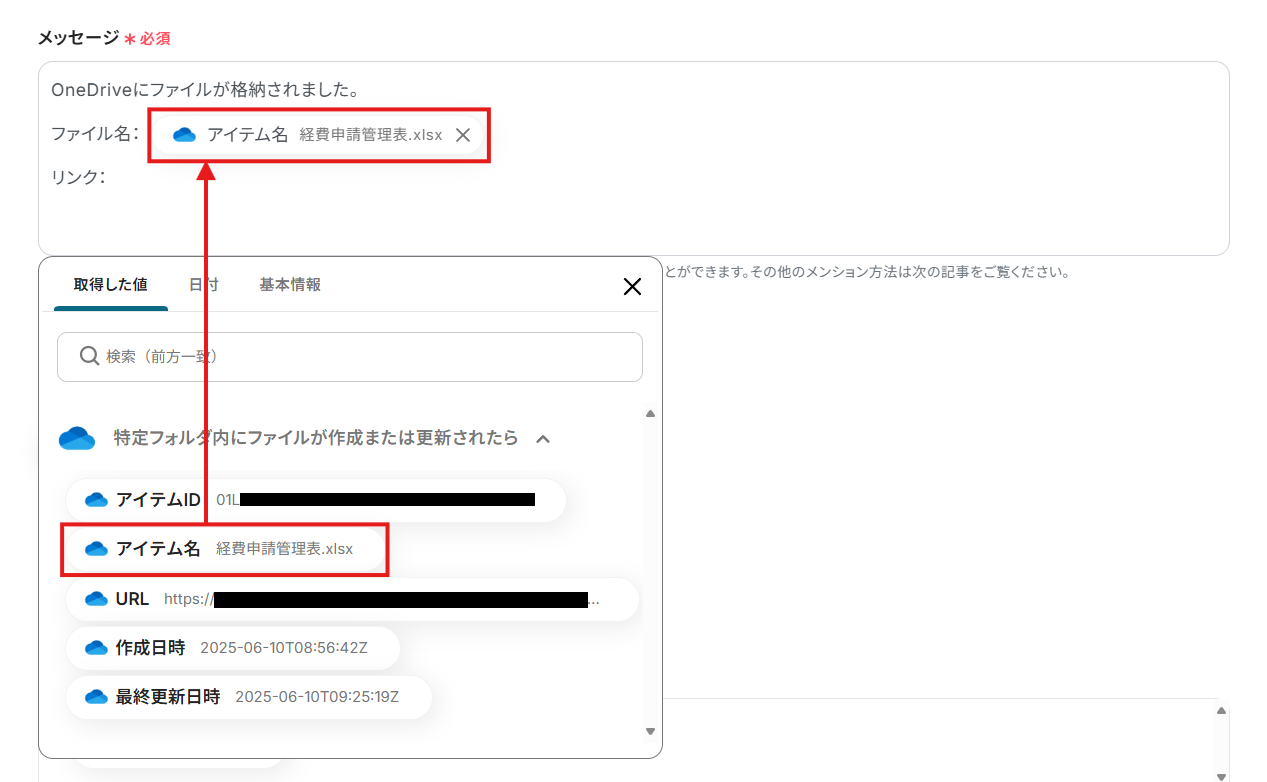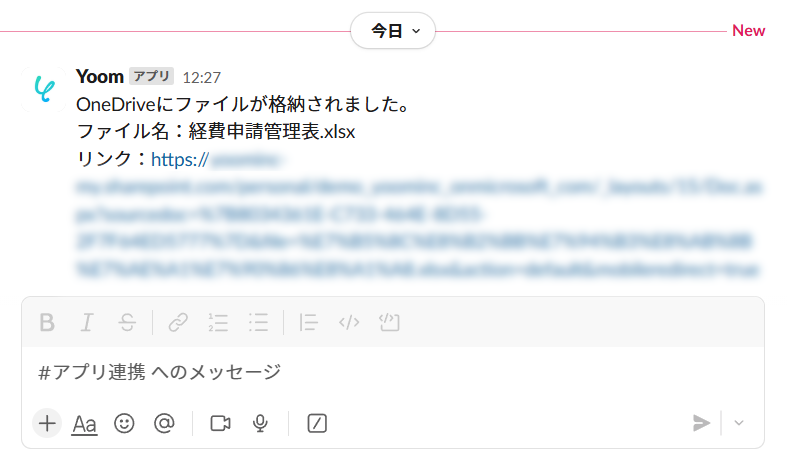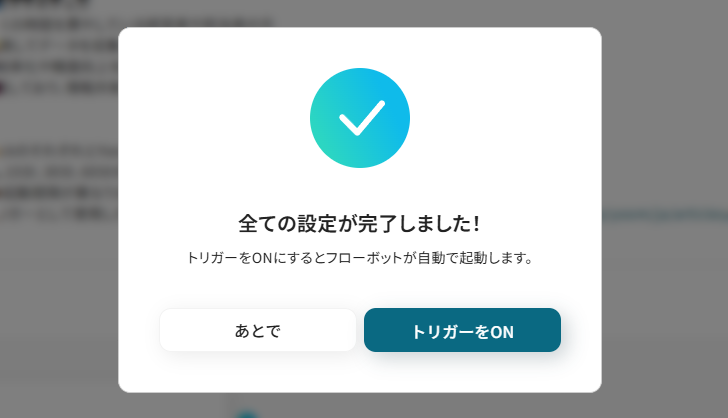OneDriveにファイルがアップロードされたら、Slackに通知する
試してみる
■概要
OneDriveに新しいファイルがアップロードされるたびに、関係者へSlackで通知する作業は、単純ですが重要な業務ではないでしょうか。しかし、手作業での通知は手間がかかる上に、対応が遅れたり、連絡を忘れてしまうといったミスも起こりがちです。このワークフローを活用すれば、OneDriveの特定フォルダへのファイルアップロードを検知し、即座にSlackへ通知を自動送信するため、こうした課題をスムーズに解消できます。
■このテンプレートをおすすめする方
・OneDriveとSlackを連携させ、ファイル共有に関する連絡を自動化したい方
・手作業による通知に手間を感じ、連絡漏れなどのヒューマンエラーを防ぎたい方
・チーム内での迅速な情報共有体制を構築し、業務の生産性を高めたい方
■注意事項
・OneDriveとSlackのそれぞれとYoomを連携してください。
・Microsoft365(旧Office365)には、家庭向けプランと一般法人向けプラン(Microsoft365 Business)があり、一般法人向けプランに加入していない場合には認証に失敗する可能性があります。
・アプリの仕様上、ファイルの作成日時と最終更新日時が同一にならない場合があり、正しく分岐しない可能性があるのでご了承ください。
・トリガーは5分、10分、15分、30分、60分の間隔で起動間隔を選択できます。
・プランによって最短の起動間隔が異なりますので、ご注意ください。
・分岐はミニプラン以上のプランでご利用いただける機能(オペレーション)となっております。フリープランの場合は設定しているフローボットのオペレーションはエラーとなりますので、ご注意ください。
・ミニプランなどの有料プランは、2週間の無料トライアルを行うことが可能です。無料トライアル中には制限対象のアプリや機能(オペレーション)を使用することができます。
OneDriveを使ったファイル管理や共有業務で、「毎回同じフォルダにファイルをアップロードして、関係者にチャットで通知する」といった定型作業に手間を感じていませんか?
こうした手作業は、時間や手間がかかるだけでなく、共有漏れや誤ったファイルへのアクセス権付与といったヒューマンエラーの原因にもなりがちです。
また、自動化したいと考えても、一般的に必要とされるAPIの知識やプログラミングスキルがなければ、なかなか一歩を踏み出せないという方も多いかもしれません。
そこで本記事では、OneDrive APIの基本的な知識から、プログラミング不要で様々なSaaSと連携して業務フローを自動化する方法までを具体的に解説します。
この記事を読めば、これまで手作業で行っていたファイル管理業務を自動化し、ミスをなくしてコア業務に集中できる環境を整えるヒントが得られるでしょう。
「エンジニアに頼らず、自分たちの手で業務を効率化したい!」と考えている方は、ぜひ参考にしてみてください。
とにかく早くOneDriveのAPIを利用したい方へ
YoomにはOneDrive APIを使った様々なアクションや、業務フローを自動化するためのテンプレートが用意されています。
今すぐ試したい方はこちらから詳細をチェックしてみてください!
OneDrive APIとは
OneDrive APIはOneDriveと外部アプリ(Google、Microsoft、Salesforce、Notionなど)を繋げてデータの受け渡しを行い、OneDriveを使った業務フローを自動化できるインターフェースです。
※ APIはアプリケーション・プログラミング・インタフェース (Application Programming Interface)の略語です。
インターフェースとは簡単に言うと「何か」と「何か」を「繋ぐもの」で、OneDrive APIの場合は「OneDrive」と「外部のアプリ」を繋ぐインターフェースを指します。
また、APIでは大きく分けて以下のような指示を出すことができます。
- 取得:APIを経由して、データを取得することができます。
- 追加:APIを経由して、データを追加することができます。
- 更新:APIを経由して、データを更新することができます。
- 削除:APIを経由して、データを削除することができます。
OneDrive APIでできること
OneDrive APIでできることをいくつかピックアップしたので、ご覧ください!
気になる自動化例の「試してみる」をクリックしてアカウント登録するだけで、すぐにOneDrive APIを使った自動化を体験できます。
登録はたったの30秒で完了するので、ぜひ気軽にお試しください!
特定フォルダ内にファイルが作成または更新されたら自動で起動する
OneDrive APIを活用し、特定のフォルダへのファイルアップロードや更新をアクションの起点として業務フローを自動化できます。
例えば、取引先から送られてきた請求書がOneDriveに保存されたら、即座にSlackへ通知するフローを組むことで、確認漏れを防ぎ、経理処理をスムーズに進められます。
OneDriveにファイルがアップロードされたら、Slackに通知する
試してみる
■概要
OneDriveに新しいファイルがアップロードされるたびに、関係者へSlackで通知する作業は、単純ですが重要な業務ではないでしょうか。しかし、手作業での通知は手間がかかる上に、対応が遅れたり、連絡を忘れてしまうといったミスも起こりがちです。このワークフローを活用すれば、OneDriveの特定フォルダへのファイルアップロードを検知し、即座にSlackへ通知を自動送信するため、こうした課題をスムーズに解消できます。
■このテンプレートをおすすめする方
・OneDriveとSlackを連携させ、ファイル共有に関する連絡を自動化したい方
・手作業による通知に手間を感じ、連絡漏れなどのヒューマンエラーを防ぎたい方
・チーム内での迅速な情報共有体制を構築し、業務の生産性を高めたい方
■注意事項
・OneDriveとSlackのそれぞれとYoomを連携してください。
・Microsoft365(旧Office365)には、家庭向けプランと一般法人向けプラン(Microsoft365 Business)があり、一般法人向けプランに加入していない場合には認証に失敗する可能性があります。
・アプリの仕様上、ファイルの作成日時と最終更新日時が同一にならない場合があり、正しく分岐しない可能性があるのでご了承ください。
・トリガーは5分、10分、15分、30分、60分の間隔で起動間隔を選択できます。
・プランによって最短の起動間隔が異なりますので、ご注意ください。
・分岐はミニプラン以上のプランでご利用いただける機能(オペレーション)となっております。フリープランの場合は設定しているフローボットのオペレーションはエラーとなりますので、ご注意ください。
・ミニプランなどの有料プランは、2週間の無料トライアルを行うことが可能です。無料トライアル中には制限対象のアプリや機能(オペレーション)を使用することができます。
フォルダを自動で作成する
フローの中に組み込むことで、任意のタイミングでOneDrive内にフォルダを自動作成できます。
例えば、Googleカレンダーに商談予定が追加されたタイミングで、その商談名に基づくフォルダをOneDriveに自動作成できます。これにより、議事録や資料の保存場所を準備する手間が省け、営業準備の効率が上がります。
Googleカレンダーで予定が作成されたら、OneDriveにフォルダを作成する
試してみる
■概要
「Googleカレンダーで予定が作成されたら、OneDriveにフォルダを作成する」業務ワークフローは、OneDriveのAPIを活用し予定名に合わせたフォルダを自動生成。
会議資料や関連ファイルをサクッと整理できる仕組みです。
■このテンプレートをおすすめする方
・Googleカレンダーの予定に合わせて資料フォルダを手動で作成するのが面倒な方
・OneDriveのAPIによる自動連携を試したいが設定方法がわからない方
・会議ごとにフォルダを作成し、ファイル整理やアクセス権設定を効率化したい総務・広報担当者の方
・複数人で共有するフォルダ運用を自動化してミスや抜け漏れを減らしたいチームリーダーの方
■注意事項
・Googleカレンダー、OneDriveのそれぞれとYoomを連携してください。
・トリガーは5分、10分、15分、30分、60分の間隔で起動間隔を選択できます。
・プランによって最短の起動間隔が異なりますので、ご注意ください。
・Microsoft365(旧Office365)には、家庭向けプランと一般法人向けプラン(Microsoft365 Business)があり、一般法人向けプランに加入していない場合には認証に失敗する可能性があります。
ファイルを自動で複製する
このアクションをフローの中に置くことで、指定したファイルを自動で複製できます。
例えば、毎月作成する報告書のテンプレートファイルを、月初の決まった日時に自動で複製して作業用フォルダに格納する、といった運用が可能です。
これにより、毎回テンプレートを探してコピーする手間がなくなり、定型業務をよりスピーディに開始できます。
指定日時にOneDriveのファイルを複製してSlackに通知する
試してみる
■概要
「指定日時にOneDriveのファイルを複製してSlackに通知する」フローは、定期的なファイル共有に伴う手間を軽減する業務ワークフローです。
OneDriveのAPIを利用して指定フォルダ内のファイルを複製し、その結果を自動的にSlackへ通知。
手動ミスや通知漏れをしっかり防ぎます。
■このテンプレートをおすすめする方
・定期的にOneDrive上の資料を複製して個別に共有している方
・手作業でファイル更新後の通知をメールやSlackで行っている方
・ファイル共有の遅延や通知漏れによるトラブルを減らしたい方
・OneDriveのフォルダ操作をAPI連携で自動化したいIT部門の方
・Slackのチャンネルへ定時アラートを簡単に設定したいチームリーダーの方
■注意事項
・OneDrive、SlackのそれぞれとYoomを連携してください。
・Microsoft365(旧Office365)には、家庭向けプランと一般法人向けプラン(Microsoft365 Business)があり、一般法人向けプランに加入していない場合には認証に失敗する可能性があります。
OneDrive APIの利用料金と注意点
OneDriveのAPIは、無料の個人向けプランと有料のビジネス向けプラン(OneDrive for BusinessやMicrosoft 365など)の両方で利用できます。
ただし、プランによってAPIの利用条件が異なるため、注意が必要です。
-
機能とリクエストの制限:無料プランでは、APIでできることや、単位時間あたりにリクエストできる回数に制限があります。
例えば、大量のファイルを一度にアップロードしたり、頻繁にデータのやり取りを行ったりすると、制限に達して一時的にAPIが利用できなくなる場合があります。
ビジネス向けの有料プランでは、これらの制限が緩和され、より高度で大規模な連携が可能になります。
-
ファイル形式・サイズの制限:APIを通じてアップロードやダウンロードを行う際に、ファイルの種類やサイズによっては処理できない場合があります。
自動化したい業務で扱うファイルの仕様をあらかじめ確認しておくことをおすすめします。
ビジネス用途で本格的にAPI連携を活用する場合は、より多くの機能と緩やかな制限が設けられている有料プランの利用が推奨されます。
※ 詳細はOneDriveのサービスサイトをご確認ください。
※ 2025年06月13日時点の情報です。
実際に連携してみた!
ここではノーコードツールYoomが用意するテンプレートで、実際の設定方法を用いてOneDrive APIを使った具体的な連携方法を紹介していきます!
Yoomを使用してノーコードで設定をしていくので、まだYoomのアカウントをお持ちでない場合は、こちらの登録フォームからアカウントを発行しておきましょう。
[Yoomとは]
OneDrive APIとの連携方法
はじめにOneDrive APIとYoomを連携する方法を紹介します。
この設定は初回のみ必要です。
- Yoomにログイン後、ワークスペースのサイドバーから「マイアプリ」を選択。
- マイアプリ画面の右側にある「+新規接続」をクリック。

- アプリ一覧画面が表示されたら、右上の検索バーでアプリ名(ここではOneDrive)を検索して選択。
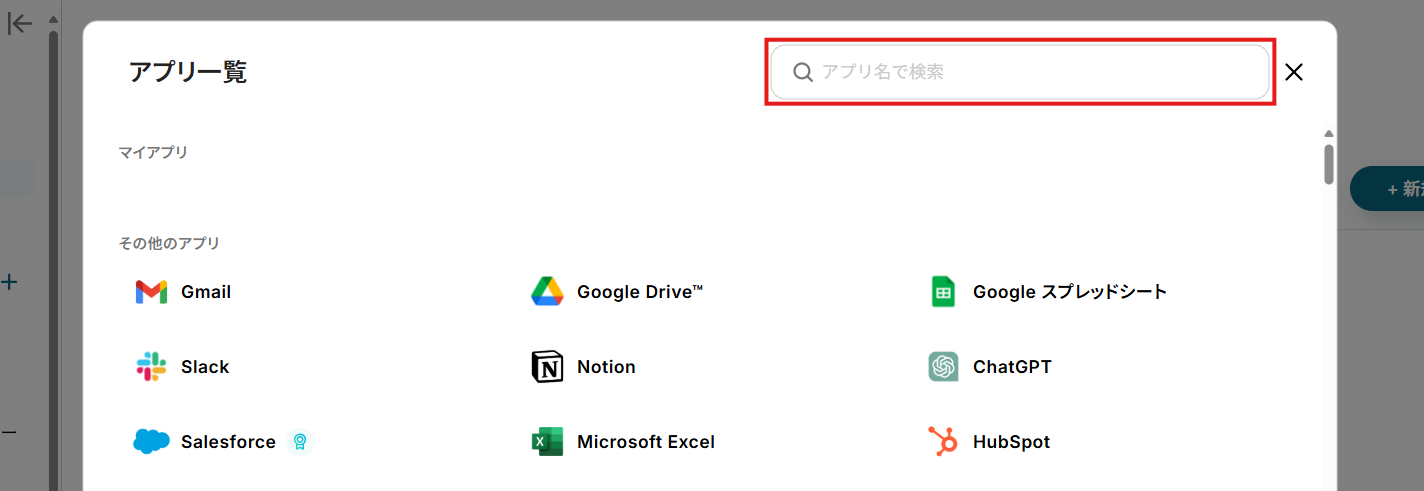
- アプリ一覧画面でOneDriveを検索して選択。
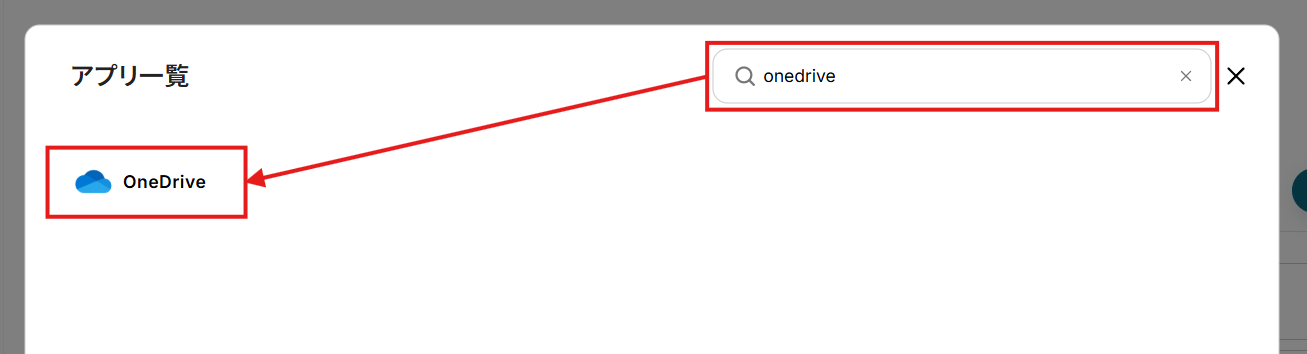
- Microsoftのサインイン画面が表示されます。
連携させるOneDriveに紐づくアカウントを入力し、「次へ」をクリック。
※「Microsoft 365(旧Office 365)」には個人向けと法人向けプラン(Microsoft 365 Business)があります。法人向けプランを契約していない場合、Yoomからの認証がうまくいかない可能性があるのでご注意ください。

※ 既にサインインしているアカウントがある場合、以下のような画面が表示されます。
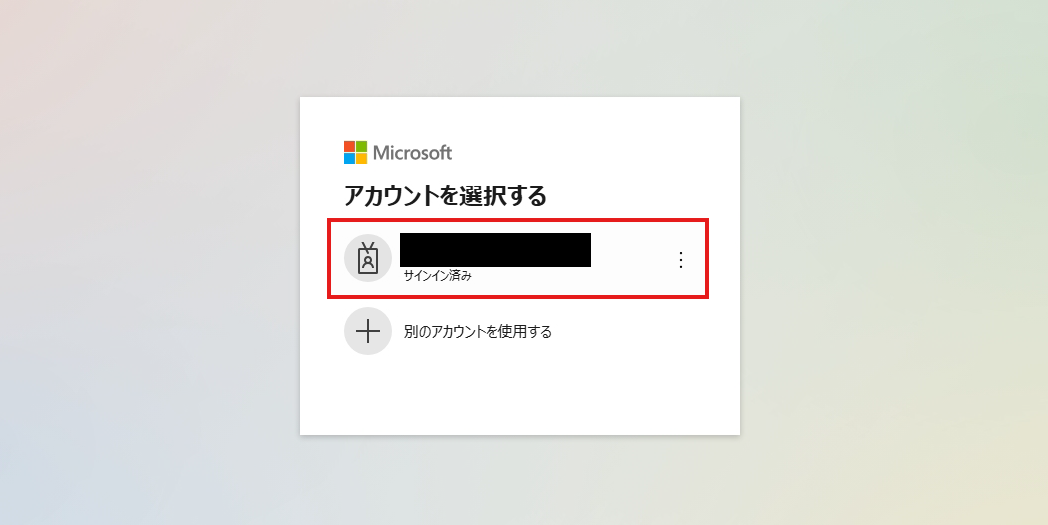
- パスワードを入力し、「サインイン」をクリック。
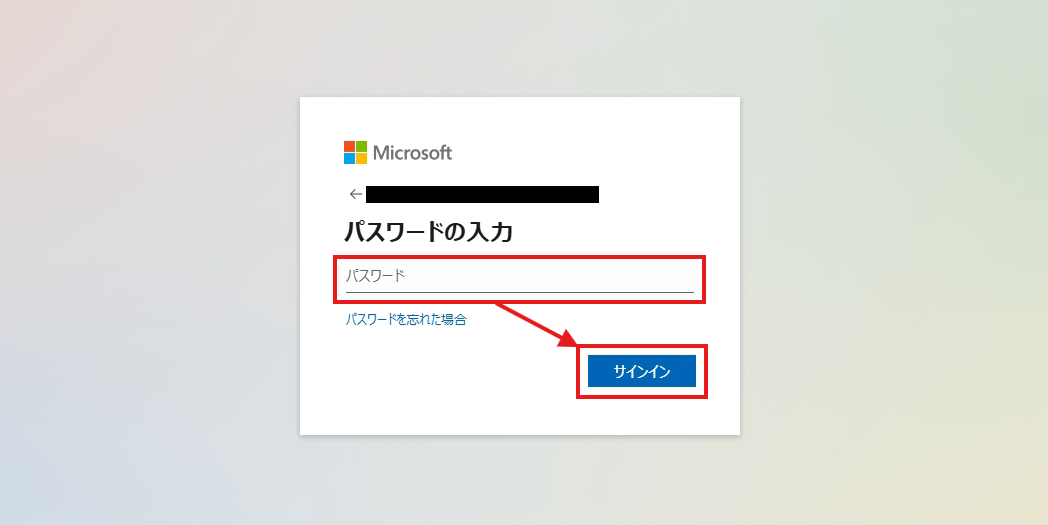
- マイアプリ画面に戻ります。
OneDriveが追加されていれば、連携は完了です。
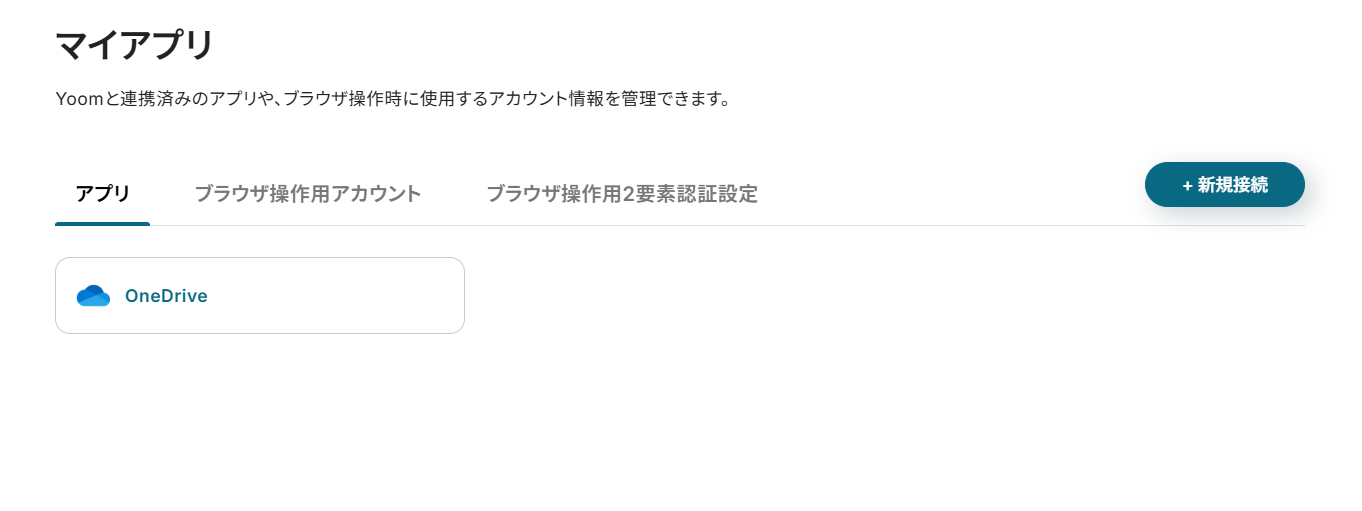
今回は先程ご紹介した「OneDriveにファイルがアップロードされたら、Slackに通知する」というフローボットを作成していきます!
作成の流れは大きく分けて以下の通りです。
- SlackとYoomの連携
- テンプレートのコピー
- トリガーとなるフォルダと通知の設定
- フロー稼働の準備
OneDriveにファイルがアップロードされたら、Slackに通知する
試してみる
■概要
OneDriveに新しいファイルがアップロードされるたびに、関係者へSlackで通知する作業は、単純ですが重要な業務ではないでしょうか。しかし、手作業での通知は手間がかかる上に、対応が遅れたり、連絡を忘れてしまうといったミスも起こりがちです。このワークフローを活用すれば、OneDriveの特定フォルダへのファイルアップロードを検知し、即座にSlackへ通知を自動送信するため、こうした課題をスムーズに解消できます。
■このテンプレートをおすすめする方
・OneDriveとSlackを連携させ、ファイル共有に関する連絡を自動化したい方
・手作業による通知に手間を感じ、連絡漏れなどのヒューマンエラーを防ぎたい方
・チーム内での迅速な情報共有体制を構築し、業務の生産性を高めたい方
■注意事項
・OneDriveとSlackのそれぞれとYoomを連携してください。
・Microsoft365(旧Office365)には、家庭向けプランと一般法人向けプラン(Microsoft365 Business)があり、一般法人向けプランに加入していない場合には認証に失敗する可能性があります。
・アプリの仕様上、ファイルの作成日時と最終更新日時が同一にならない場合があり、正しく分岐しない可能性があるのでご了承ください。
・トリガーは5分、10分、15分、30分、60分の間隔で起動間隔を選択できます。
・プランによって最短の起動間隔が異なりますので、ご注意ください。
・分岐はミニプラン以上のプランでご利用いただける機能(オペレーション)となっております。フリープランの場合は設定しているフローボットのオペレーションはエラーとなりますので、ご注意ください。
・ミニプランなどの有料プランは、2週間の無料トライアルを行うことが可能です。無料トライアル中には制限対象のアプリや機能(オペレーション)を使用することができます。
ステップ1:SlackとYoomの連携
OneDriveと同様に、Slackのアカウントも連携させていきます。
- アプリ一覧画面でSlackを検索して選択。
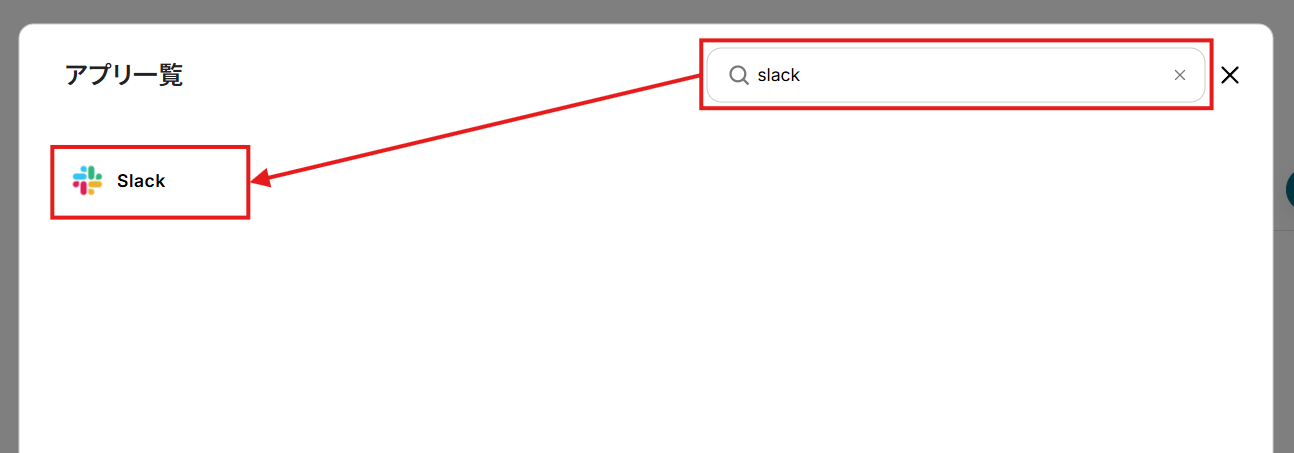
- Slackのサインイン画面が表示されるため、連携させるワークスペースにサインインします。
※ サインイン済みのワークスペースがある場合、この画面はスキップされます。
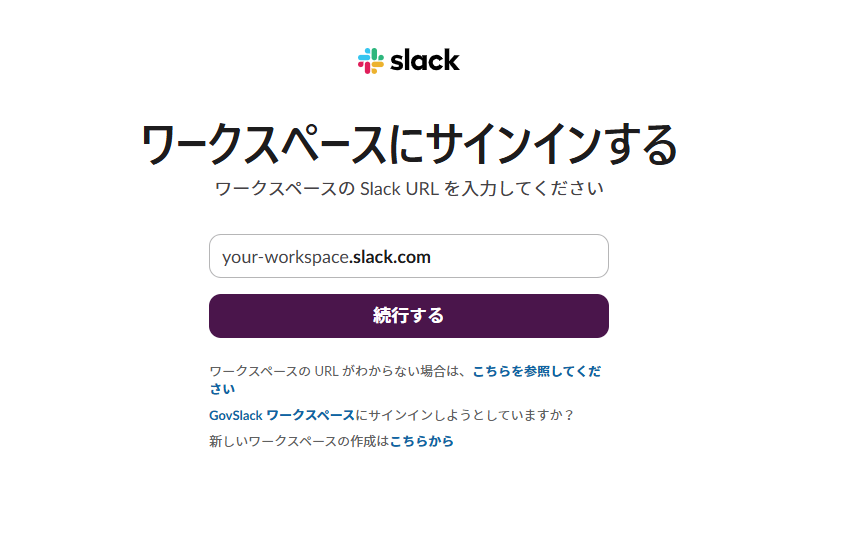
- 通知を行うチャンネルを下部のプルダウンから選択。
※ 連携させるワークスペースを変更する場合は、右上のプルダウンから選んでください。
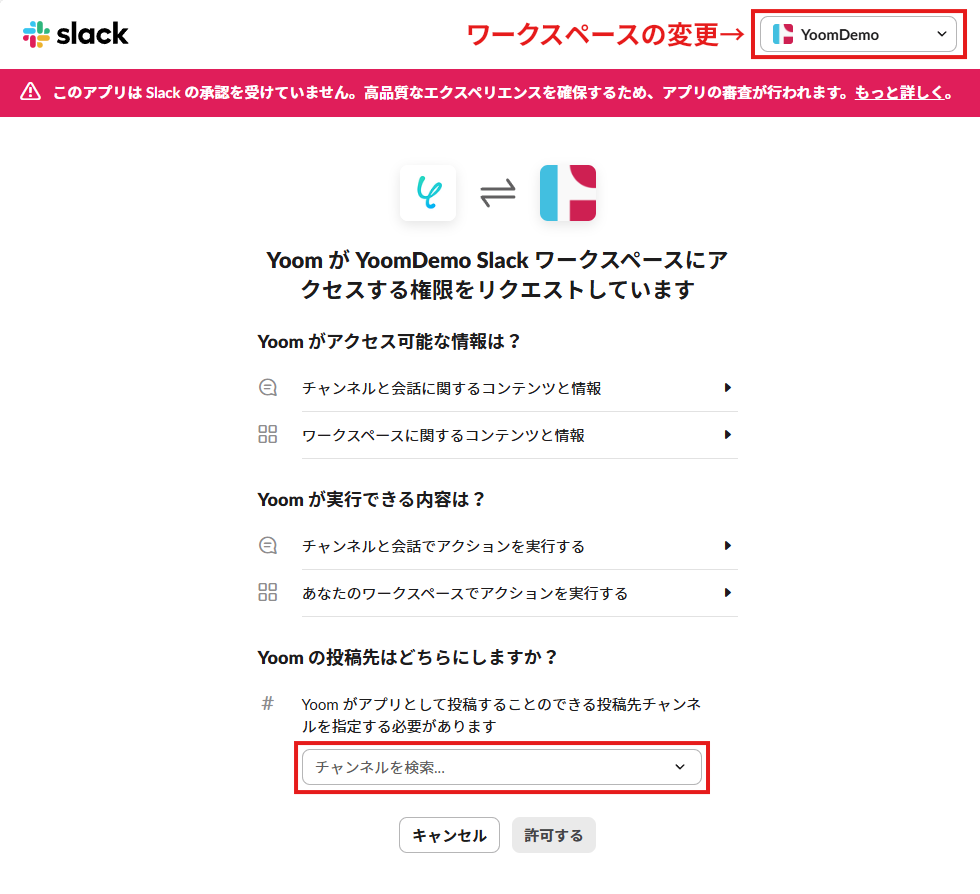
- YoomからSlackへのアクセス権限を確認し、「許可する」をクリック。
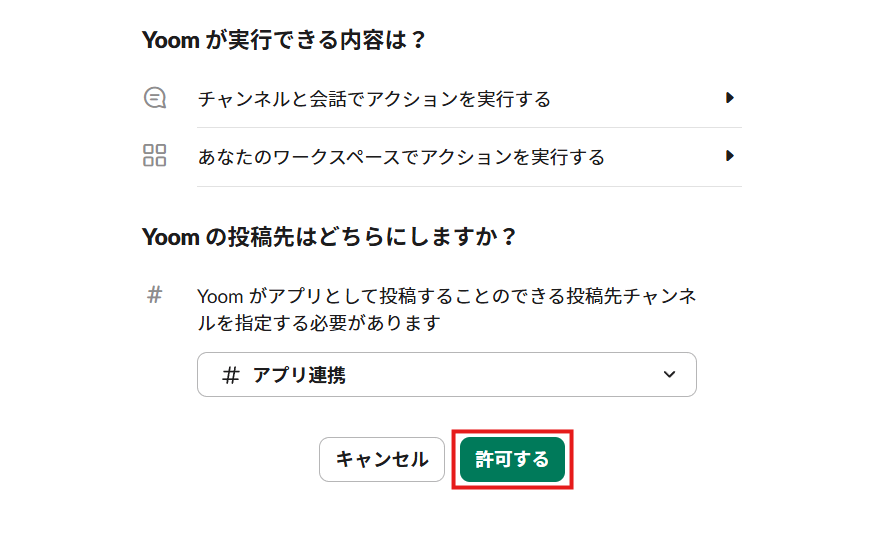
- マイアプリ画面に戻ります。
Slackも追加されていれば、このフローで使用するアプリのマイアプリ登録は完了です。
ステップ2:テンプレートのコピー
Yoomのフローボットテンプレートから使用するテンプレートを選び、「このテンプレートを試す」をクリックすると、テンプレートがコピーされます。
ここでは、冒頭でご紹介したテンプレートを使用するため、以下のバナーの「試してみる」をクリックしてください。
OneDriveにファイルがアップロードされたら、Slackに通知する
試してみる
■概要
OneDriveに新しいファイルがアップロードされるたびに、関係者へSlackで通知する作業は、単純ですが重要な業務ではないでしょうか。しかし、手作業での通知は手間がかかる上に、対応が遅れたり、連絡を忘れてしまうといったミスも起こりがちです。このワークフローを活用すれば、OneDriveの特定フォルダへのファイルアップロードを検知し、即座にSlackへ通知を自動送信するため、こうした課題をスムーズに解消できます。
■このテンプレートをおすすめする方
・OneDriveとSlackを連携させ、ファイル共有に関する連絡を自動化したい方
・手作業による通知に手間を感じ、連絡漏れなどのヒューマンエラーを防ぎたい方
・チーム内での迅速な情報共有体制を構築し、業務の生産性を高めたい方
■注意事項
・OneDriveとSlackのそれぞれとYoomを連携してください。
・Microsoft365(旧Office365)には、家庭向けプランと一般法人向けプラン(Microsoft365 Business)があり、一般法人向けプランに加入していない場合には認証に失敗する可能性があります。
・アプリの仕様上、ファイルの作成日時と最終更新日時が同一にならない場合があり、正しく分岐しない可能性があるのでご了承ください。
・トリガーは5分、10分、15分、30分、60分の間隔で起動間隔を選択できます。
・プランによって最短の起動間隔が異なりますので、ご注意ください。
・分岐はミニプラン以上のプランでご利用いただける機能(オペレーション)となっております。フリープランの場合は設定しているフローボットのオペレーションはエラーとなりますので、ご注意ください。
・ミニプランなどの有料プランは、2週間の無料トライアルを行うことが可能です。無料トライアル中には制限対象のアプリや機能(オペレーション)を使用することができます。
そうしますと、Yoomのワークスペースにテンプレートがコピーされ、自動化フローの設定画面(フローボット)が開きます。
「OK」をクリックして、フローの設定に進みましょう。
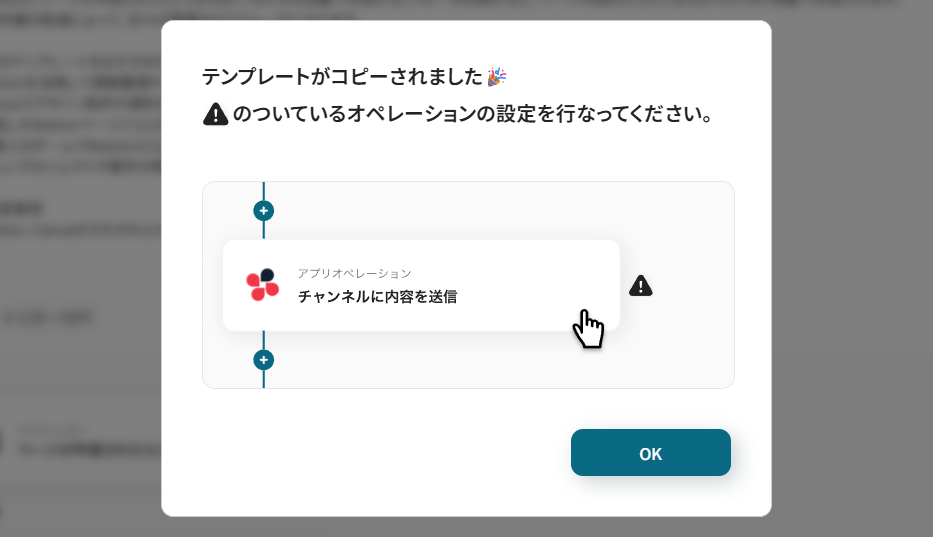
※ 以降、コピーしたフローボットには、プロジェクト一覧の「マイプロジェクト」からアクセスできます。
ステップ3:トリガーとなるフォルダの設定
先ずは、フローの起点となるトリガーアクションを設定していきます。
- OneDriveの「特定フォルダ内にファイルが作成または更新されたら」をクリック。
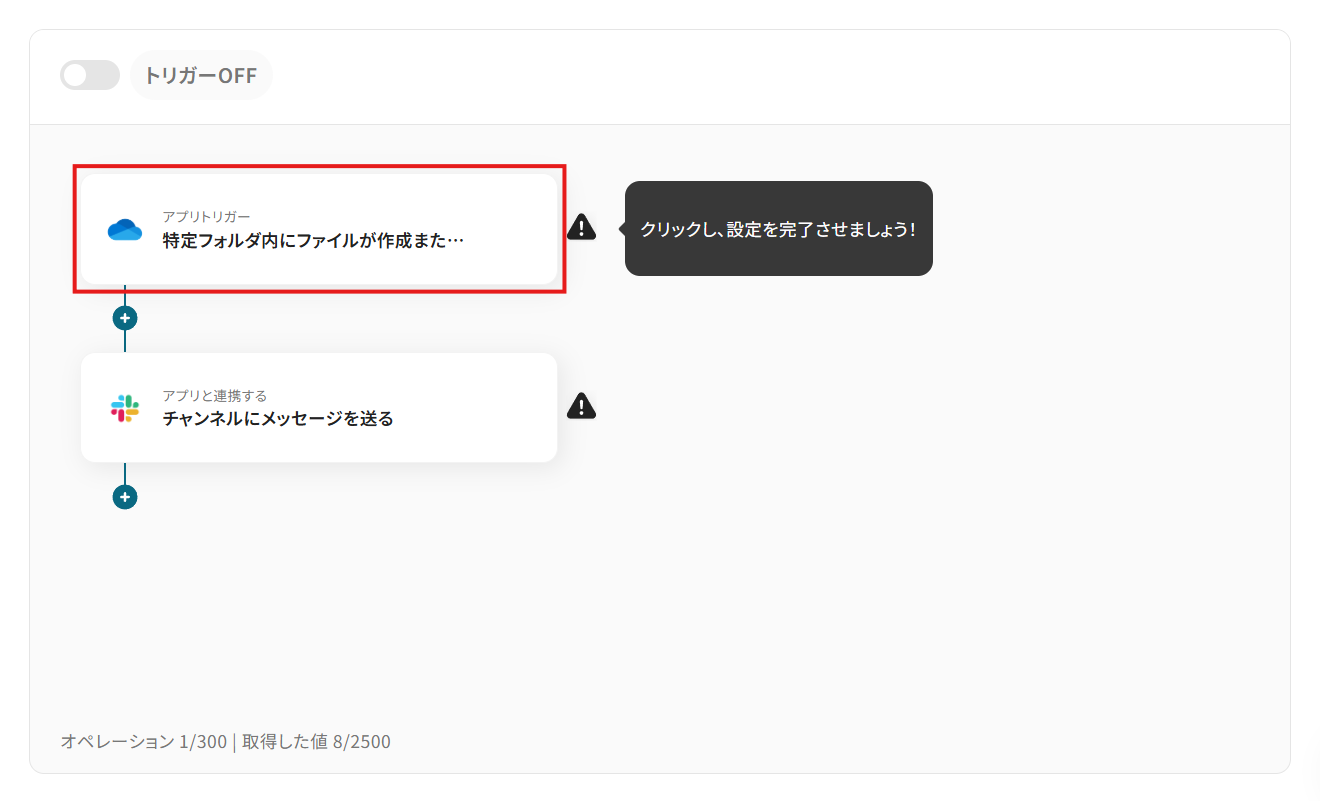
- 「タイトル」は任意の名称に変更できます。
アクションの内容が分かりやすいタイトルにするとよいでしょう。
- 連携アカウントとアクションを確認して、「次へ」をクリック。
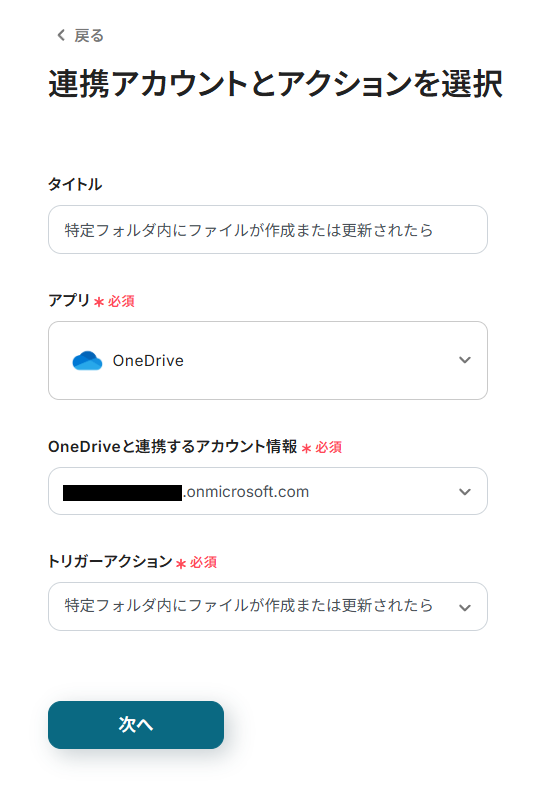
- 「トリガーの起動間隔」のプルダウンから任意の間隔を選択。
トリガーの起動タイミングは「5分・10分・15分・30分・60分」から選択可能です。
そのプランの最短の起動間隔にすることで、ファイル作成・更新時により早くSlackへの通知が行えるようになります。
※ ご利用プランによって、設定できるトリガーの最短間隔が異なります。起動間隔についての詳しい説明は、こちらのヘルプページをご覧ください。

- 「ドライブID」にトリガーとなるフォルダが属しているドライブのIDを設定。
入力欄クリック時に、連携しているOneDriveアカウントから候補が表示されるので、対象となるドライブを選択します。
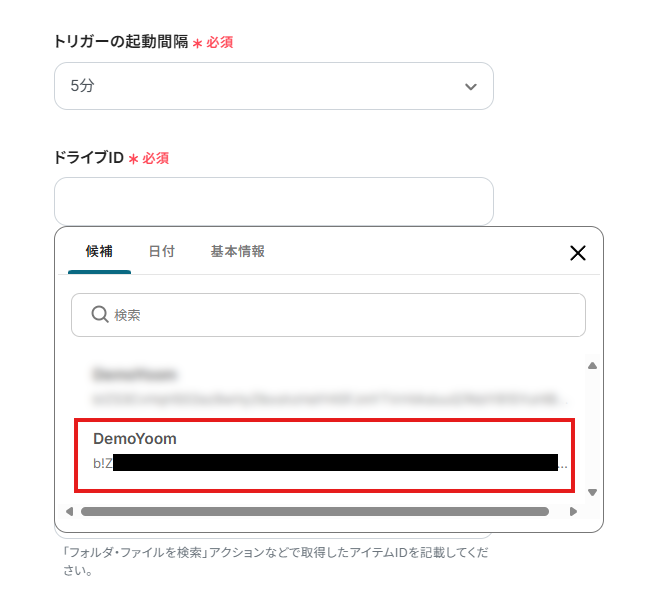
- 「フォルダID」にトリガーとなるフォルダのIDを設定。
入力欄クリック時に表示される候補から対象となるファイルを選択します。
※ 候補に対象が表示されない場合は、「フォルダ名」に対象のフォルダ名か、その一部を設定してください。
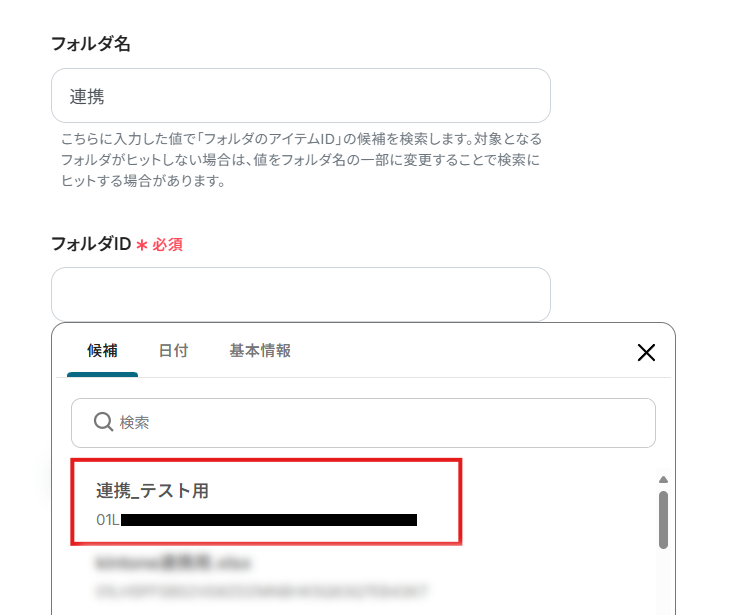
- 設定を終えたら、OneDriveの指定したフォルダにテスト用のファイルを追加してください。
※ 追加するファイルの例

- Yoomに戻り、「テスト」をクリック。
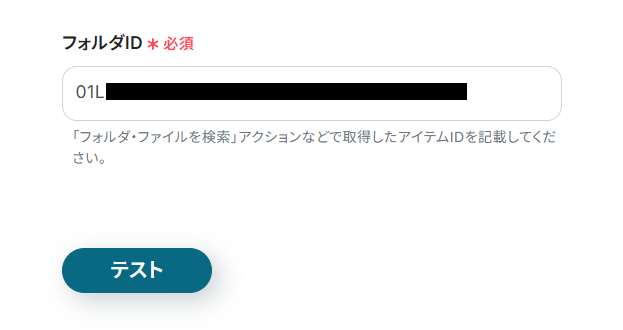
- テストに成功すると、更新日が最も新しいファイルの情報「取得した値」に追加されます。
これらの値は、以降のアクションで変数(フローが稼働する度に更新される値)として使用できるようになります。
詳しい説明は、こちらのヘルプページをご覧ください。
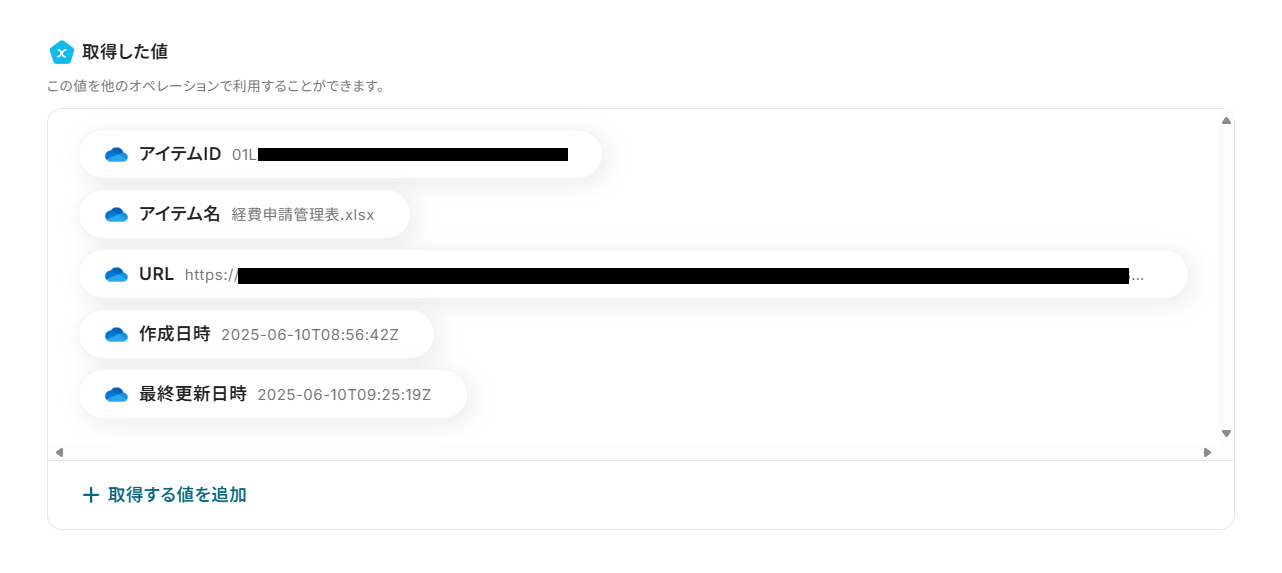
- テスト用に追加したファイルが取得できていることを確認し、ページ下部の「保存する」をクリック。
トリガーとなるフォルダの設定が完了し、フロー画面に戻ります。
ステップ4:追加されたファイルの通知
では、OneDriveに追加されたファイルの情報をSlackに通知しましょう。
- Slackの「チャンネルにメッセージを送る」をクリック。

- 適宜「タイトル」を変更。
- 連携アカウントとアクションを確認し、「次へ」をクリック。

- 「投稿先のチャンネルID」にメッセージを投稿するチャンネルのIDを設定。
入力欄をクリックすると、連携しているSlackアカウントから候補が表示されるため、対象となるチャンネルを選択してください。
※ 検索欄にチャンネル名を入れることで候補が絞られます。

- 「メッセージ」に投稿内容を設定。
入力欄クリック時に表示されるトリガーアクションメニューから、OneDriveから取得したファイル情報を選択できます。
項目をクリックすると、入力欄に{{項目名 取得した値}}という形で追加されます。
これらの値を用いて、追加されたファイルを通知するメッセージを設定しましょう。
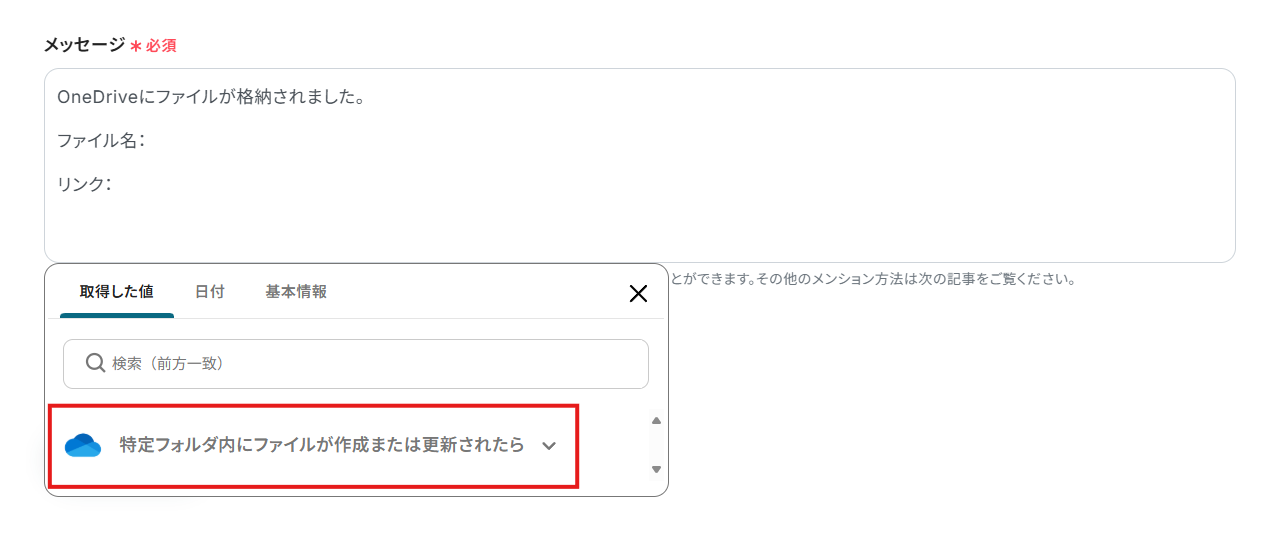
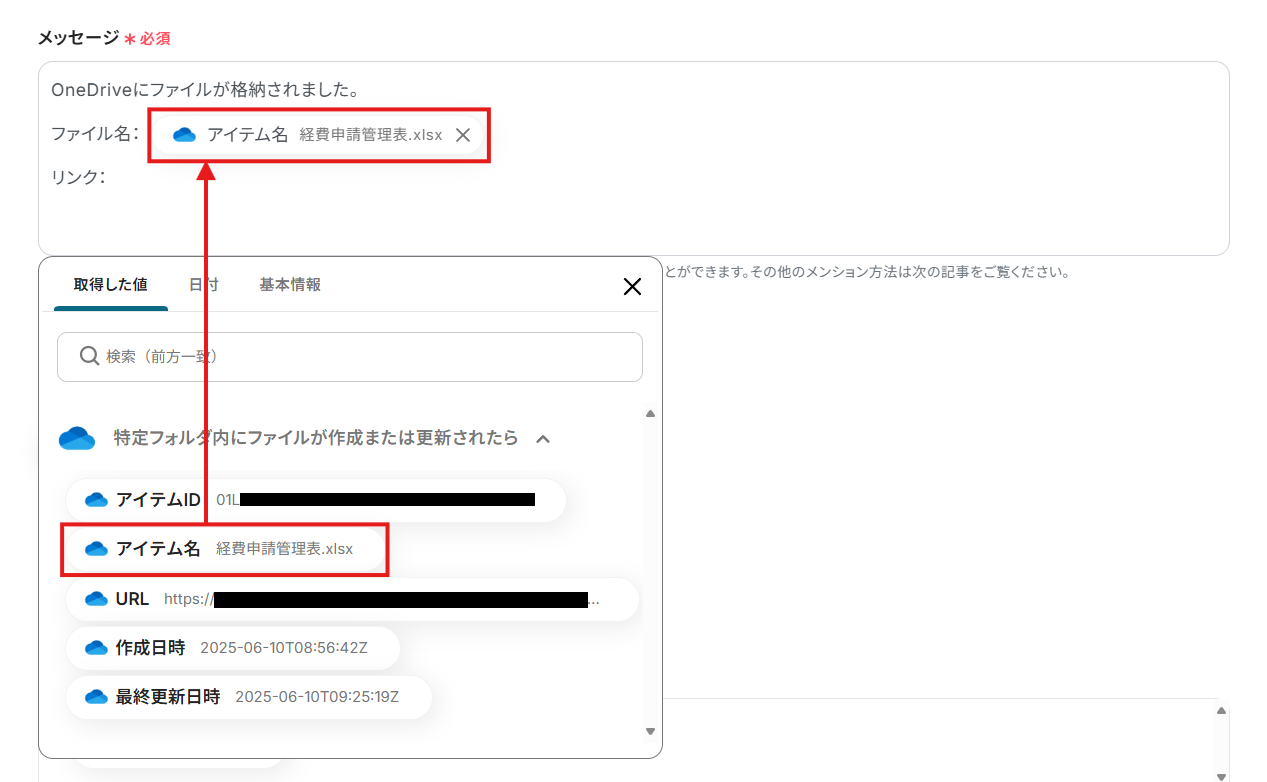
- 設定を終えたら、「テスト」をクリック。

- テストに成功すると、指定したチャンネルにファイル情報が投稿されます。
※ メッセージが送信できない場合には、指定したチャンネルにYoomアプリをインストールして再度お試しください。
※ 投稿されるメッセージの例
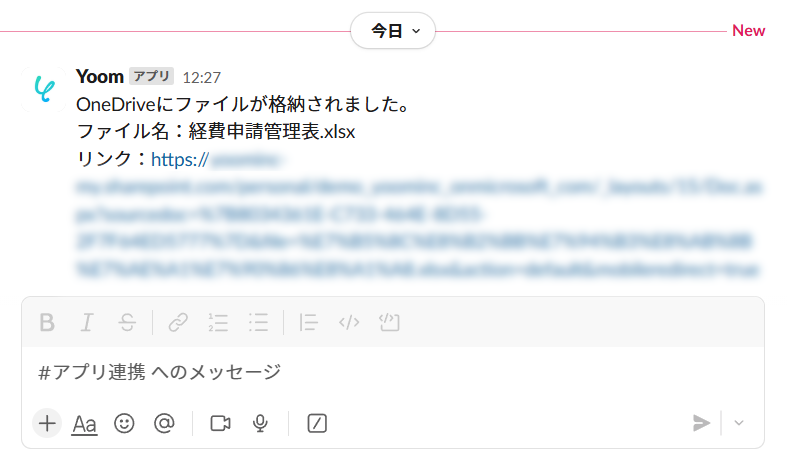
- 期待するメッセージが投稿されていることを確認し、ページ下部の「保存する」をクリック。
ステップ5:フロー稼働の準備
フロー画面に戻り、「全ての設定が完了しました!」と表示されていればフローの設定は完了です。
早速フローを稼働させるのであれば、「トリガーをON」をクリックします。
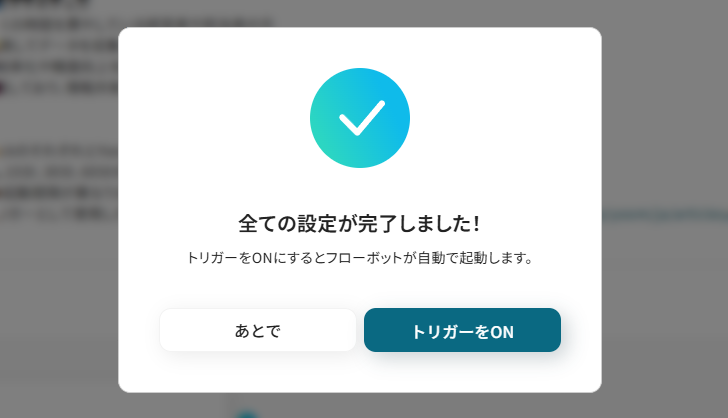
あとで稼働させる場合は、フロー画面のトリガースイッチをクリックすることで、トリガーをONにできます。

トリガーをONにしたら、実際に動作することを確認しましょう。
OneDriveの指定したフォルダにファイルを追加し、そのファイル情報がSlackに通知されていれば成功です。
今回のフローボットをベースに、他にも様々な作業の自動化が実現できます!是非、Yoomの便利な機能をお試しください。
OneDrive APIを活用した業務自動化テンプレート
OneDrive APIと外部ツールの連携により、これまで手作業で行っていたファイル管理や共有通知の業務を自動化できます。
ノーコードツール「Yoom」を使えば、プログラミングの知識がなくてもOneDrive APIを使った業務効率化がすぐに実現可能です。ここでは、実際のテンプレートをもとに、その活用方法をご紹介します。
OneDriveをトリガーとして活用するテンプレート
日常業務では、ファイルの作成や更新をきっかけに次の作業へ進むケースが多くあります。そうした場面で、OneDrive上のファイル操作をトリガーにするテンプレートを使えば、確認作業の抜け漏れを防ぎつつ通知を自動化できます。特に共有ミスや対応の遅れを防ぐ仕組みを作りたい方には、効果的なアプローチと言えるでしょう。
たとえば「OneDriveでファイルが更新されたらSlackに通知する」テンプレートでは、特定フォルダ内のファイルが更新されると、Slackの指定チャンネルに自動でメッセージが送られます。Slackを中心としたチームでは、確認の手間をぐっと減らすことができます。
OneDriveでファイルが更新されたらSlackに通知する
試してみる
■概要
「OneDriveでファイルが更新されたらSlackに通知する」フローは、ファイル管理とコミュニケーションの効率化を目指す業務ワークフローです。
OneDrive上で重要なファイルが変更された際に、自動的にSlackへ通知が送られることで、チームメンバー全員が最新の情報を素早く共有できます。
■このテンプレートをおすすめする方
・OneDriveで管理しているファイルの変更をスピーディーに把握したい方
・Slackを活用してチーム内のコミュニケーションを強化したい方
・ファイル更新の都度通知を受け取り、効率的に対応したいプロジェクトマネージャーの方
・手動での通知作業に時間を取られたくないIT担当者の方
・業務フローの自動化を検討しており、効率化を図りたい経営者の方
■注意事項
・OneDrive、SlackのそれぞれとYoomを連携してください。
・トリガーは5分、10分、15分、30分、60分の間隔で起動間隔を選択できます。
・プランによって最短の起動間隔が異なりますので、ご注意ください。
・分岐はミニプラン以上のプランでご利用いただける機能(オペレーション)となっております。
フリープランの場合は設定しているフローボットのオペレーションはエラーとなりますので、ご注意ください。
・ミニプランなどの有料プランは、2週間の無料トライアルを行うことが可能です。無料トライアル中には制限対象のアプリや機能(オペレーション)を使用することができます。
OneDriveをフロー内のアクションとして使うテンプレート
一方で、決まったタイミングでフォルダを作成したいなど、「フローの中でOneDriveを操作する」ケースもあります。スケジュールや別ツールのイベントに応じてOneDriveに処理を加えることで、業務の抜け漏れや準備工数を減らすことが可能です。
こうした使い方では、事前準備の自動化によって、作業の属人化を防げるという利点もあります。
「特定のスケジュールになったらOneDriveにフォルダを作成し、Slackに通知する」テンプレートでは、例えば定例ミーティングの日時に合わせてOneDrive上に新しいフォルダが作成され、その情報がSlackでチームに共有されます。毎回手動でフォルダを作る必要がなくなるため、事前準備の手間を大きく削減できます。
特定のスケジュールになったらOneDriveにフォルダを作成し、Slackに通知する
試してみる
特定のスケジュールになったらOneDriveにフォルダを作成し、Slackに通知するフローです。
まとめ
OneDrive API連携を行うことで、これまで手作業で行っていたファイルのアップロードや共有通知といった定型業務が自動化され、手間の削減やヒューマンエラーの防止に繋がります!
また、担当者がこれらの手作業から解放されることで、本来注力すべき分析や企画といったコア業務に集中できる環境も整うでしょう。
今回ご紹介したような業務自動化はノーコードツール「Yoom」を活用すれば、プログラミングの知識がない方でも直感的な操作で簡単に業務フローを構築できます。
もし自動化に少しでも興味を持っていただけたなら、まずは無料登録して、Yoomによる業務効率化を体験してみてください!
👉今すぐYoomのアカウントを作成する